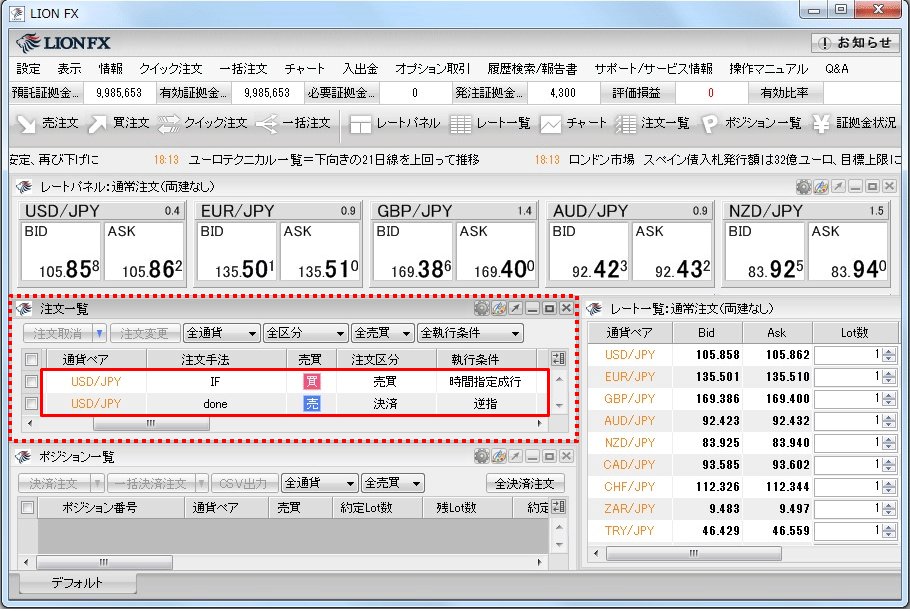時間指定注文と同時に、あらかじめ設定しているpip差で決済注文を出すには?
時間指定注文と同時にあらかじめ設定しているpip差で決済注文を出すことができます。
※あらかじめ決済pip差(値幅)の設定が必要です。設定方法はこちら
1.【レートパネル】、【レート一覧】、【売注文】もしくは【買注文】のいずれかをクリックすると、【注文】画面が表示されます。
※【レートパネル】、【レート一覧】からの注文の場合、注文方法が通常注文になっていることを必ずご確認ください。
※あらかじめ決済pip差(値幅)の設定が必要です。設定方法はこちら
1.【レートパネル】、【レート一覧】、【売注文】もしくは【買注文】のいずれかをクリックすると、【注文】画面が表示されます。
※【レートパネル】、【レート一覧】からの注文の場合、注文方法が通常注文になっていることを必ずご確認ください。
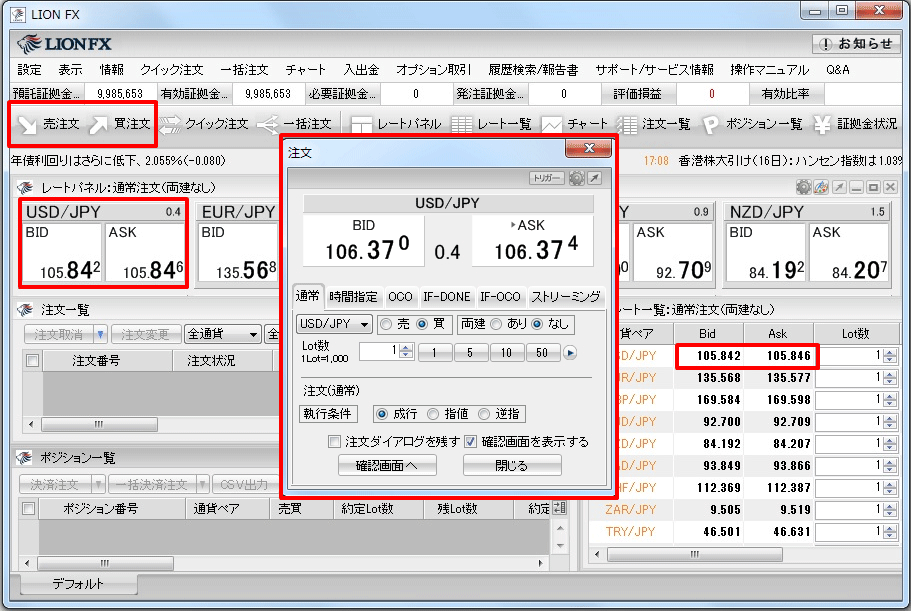
2.【注文】の画面で、注文方式を【時間指定】で選択します。
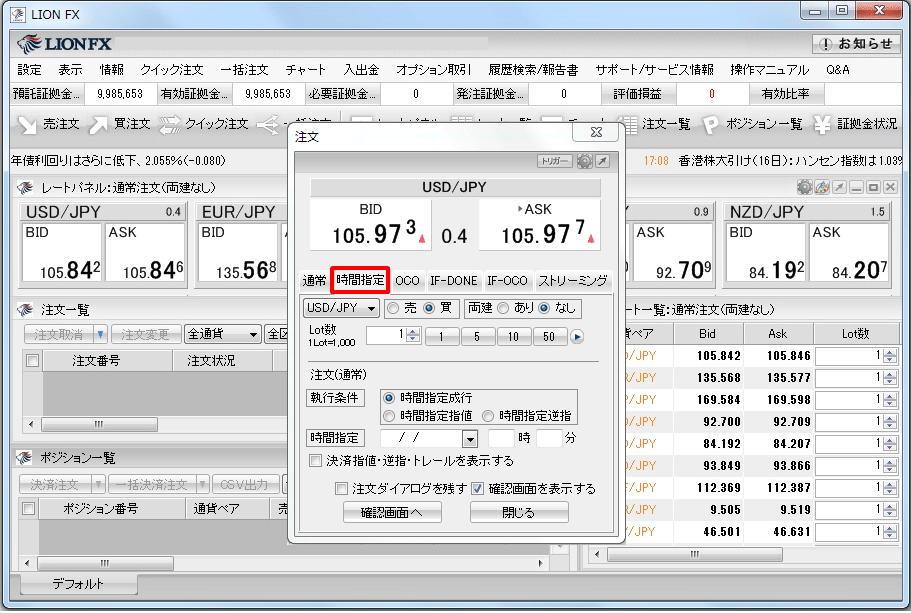
3.【通貨ペア】、【売買】、【両建】、【Lot数】の各項目を設定します。
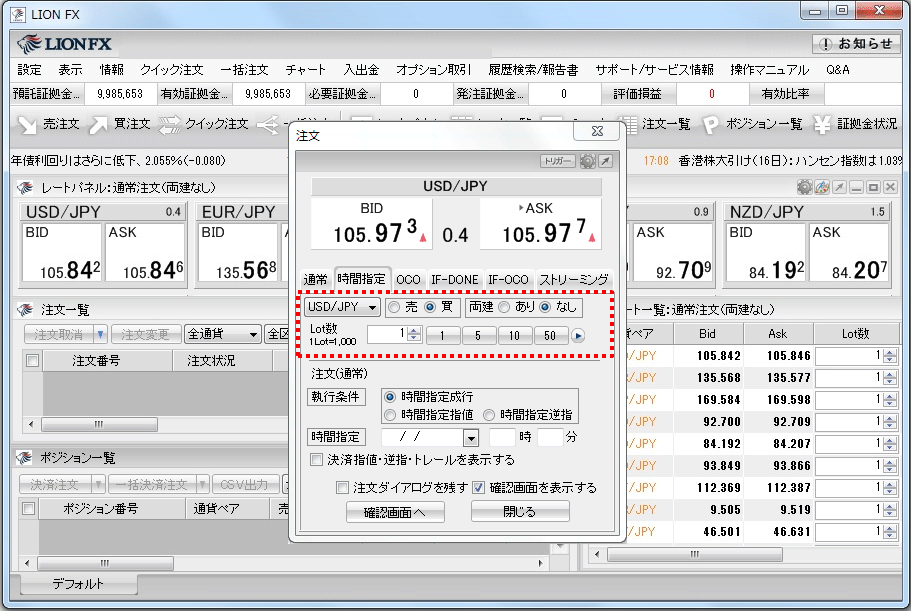
4.執行条件で【時間指定成行】もしくは【時間指定指値】もしくは【時間指定逆指】を選択します。ここでは【時間指定成行】を選択します。
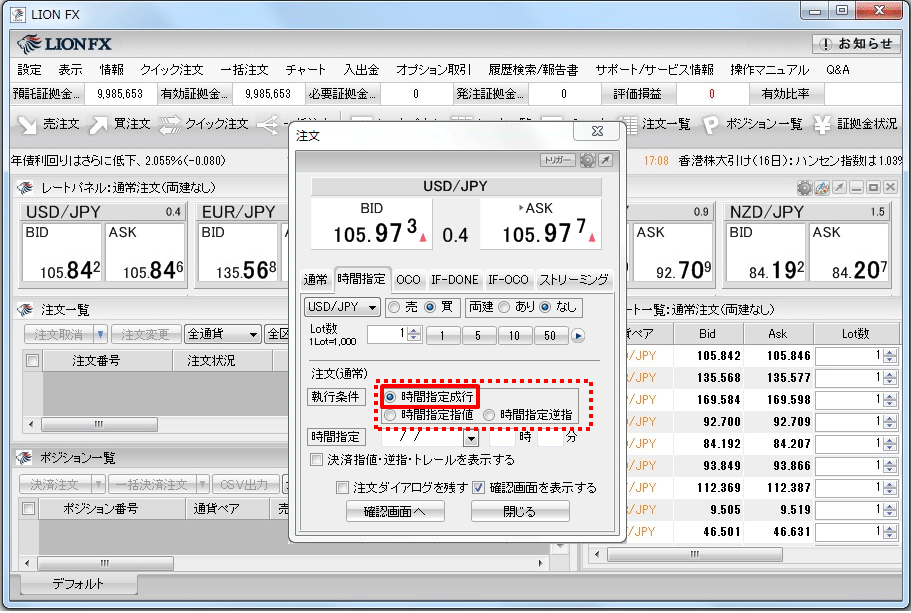
5.【時間指定】のプルダウンをクリックし、カレンダーから日付を選択します。
日付は100日後まで選択可能です。
日付は100日後まで選択可能です。
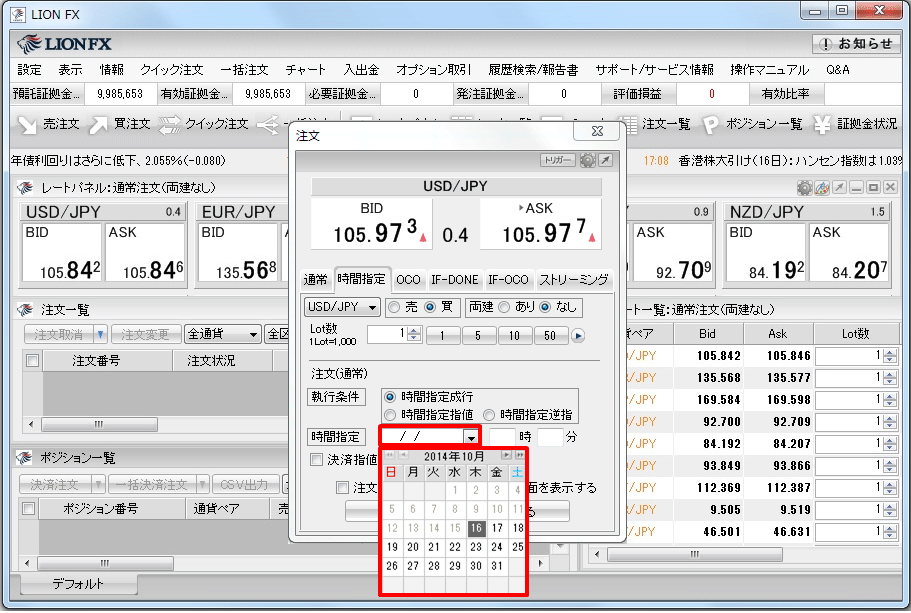
6.【時間指定】に時間を入力します。時間指定は指定できない時間帯がありますので、ご注意ください。
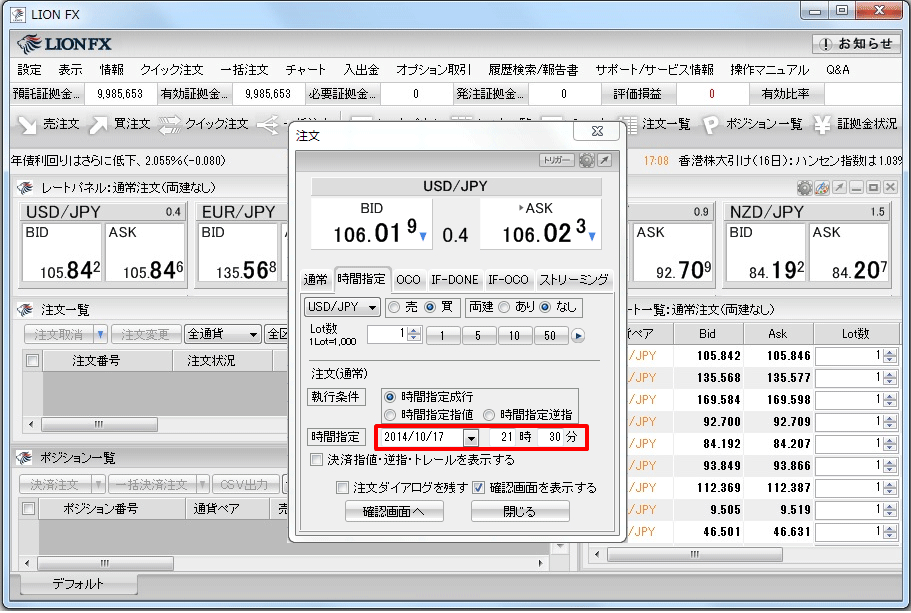
7.決済方法の設定を行います。
「決済指値・逆指・トレールを表示する」にチェックを入れます。
決済の種類は、
①【決済指値】
②【決済逆指】
③【決済トレール】
④【決済指値】と【決済逆指】
⑤【決済指値】と【決済トレール】
の5パターン選択することができます。
ここでは、【決済逆指】にチェックを入れます。(パターン②)
「決済指値・逆指・トレールを表示する」にチェックを入れます。
決済の種類は、
①【決済指値】
②【決済逆指】
③【決済トレール】
④【決済指値】と【決済逆指】
⑤【決済指値】と【決済トレール】
の5パターン選択することができます。
ここでは、【決済逆指】にチェックを入れます。(パターン②)
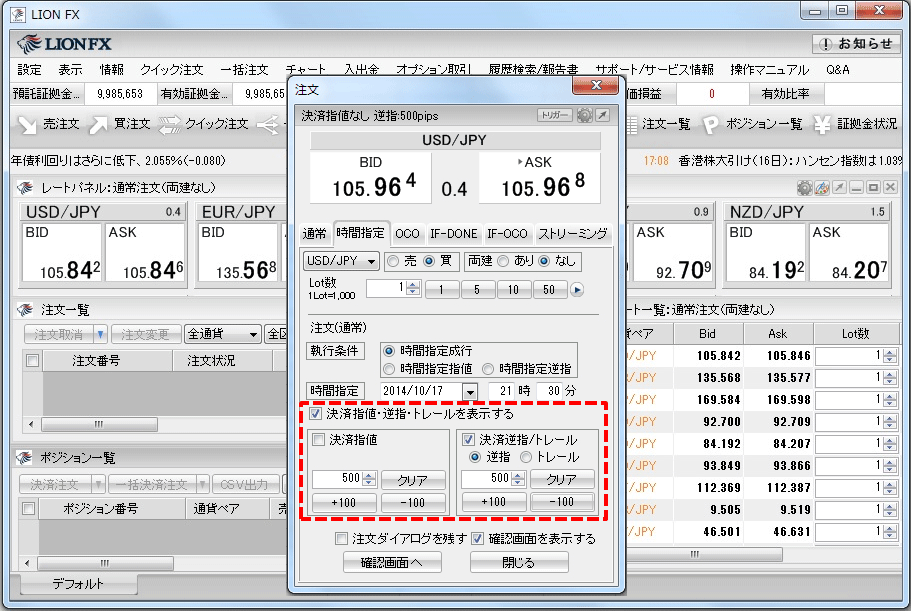
8.決済逆指の【決済pip差】を設定します。
※ここでは決済pip差(逆指値)の設定を500(=50銭)にしました。(決済pip差の設定はこちら)
【決済pip差】の設定後、【注文】をクリックします。
確認画面を表示させたい場合は、【確認画面を表示する】にチェックを入れておくと確認画面が表示されます。
連続して注文を出す場合は【注文ダイアログを残す】にチェックを入れておくと、発注後に注文画面が残ります。
【確認画面へ】をクリックします。
※【確認画面を表示する】にチェックを入れていない場合は、【注文】のボタンとなり、クリックすると注文されます。
※ここでは決済pip差(逆指値)の設定を500(=50銭)にしました。(決済pip差の設定はこちら)
【決済pip差】の設定後、【注文】をクリックします。
確認画面を表示させたい場合は、【確認画面を表示する】にチェックを入れておくと確認画面が表示されます。
連続して注文を出す場合は【注文ダイアログを残す】にチェックを入れておくと、発注後に注文画面が残ります。
【確認画面へ】をクリックします。
※【確認画面を表示する】にチェックを入れていない場合は、【注文】のボタンとなり、クリックすると注文されます。
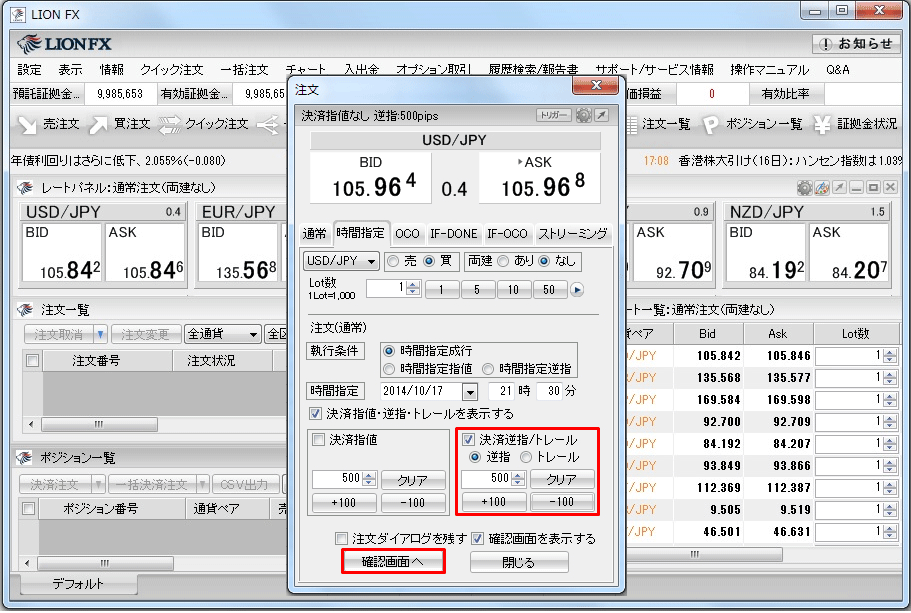
9.【確認画面を表示する】にチェックを入れた場合、【注文内容確認】画面が表示されますので、注文内容を確認した後【注文】をクリックします。
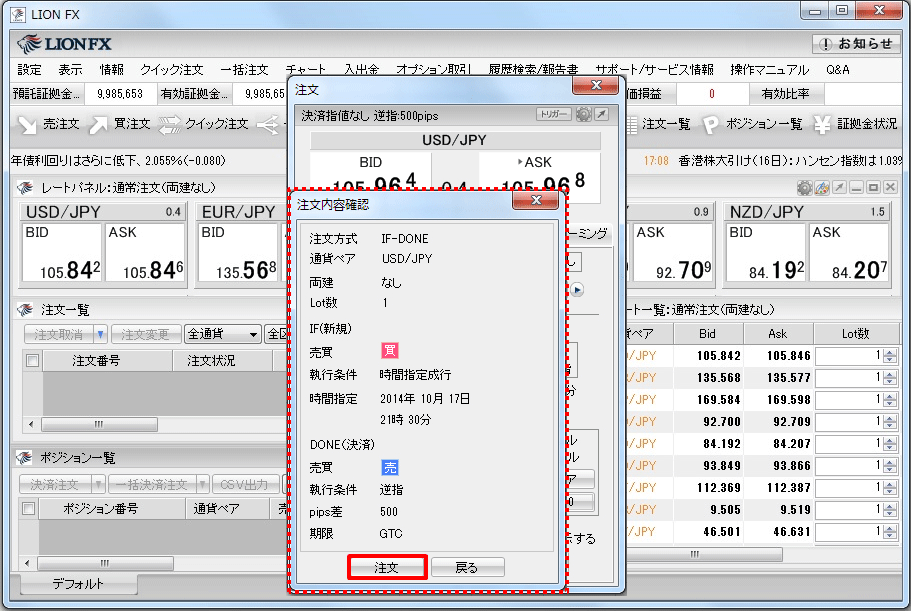
10.注文結果が表示されますので、確認して【OK】をクリックします。
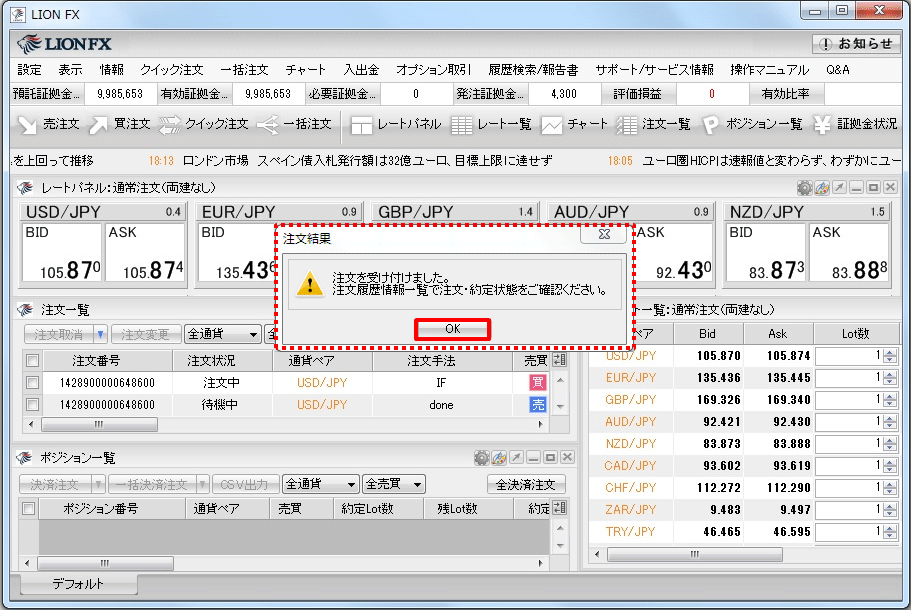
11.【注文一覧】に注文が表示されました。